新裝的Windows系統中為了系統的安全性,默認情況下管理員模式是關閉的!最近使用Win10正式版的用戶反應,系統中打開文件或刪除文件時系統會提示你需要管理員權限!非常的煩人,該怎麼辦呢?碰到這樣的情況我們只需要使用系統的管理員賬戶就可以解決。下面小編就給大家帶來Win10開啟管理員模式的方法,一起來看看吧!
步驟:
1、在開始菜單單擊鼠標右鍵,點擊“控制面板”;
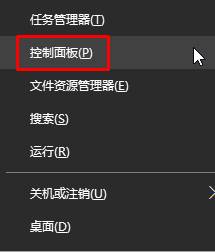
2、將右上角的“查看方式”修改為“大圖標”,在下面點擊【管理工具】;
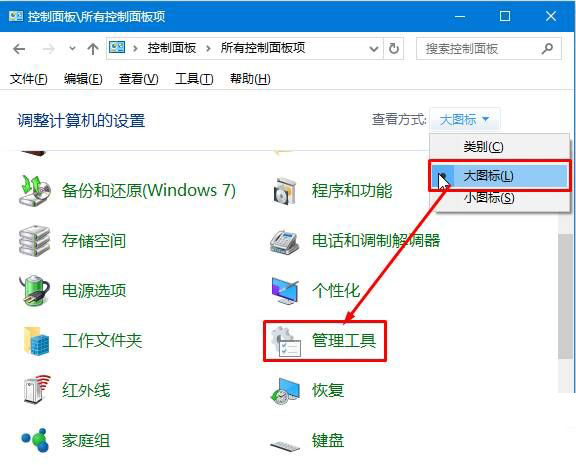
3、雙擊打開“計算機管理”;
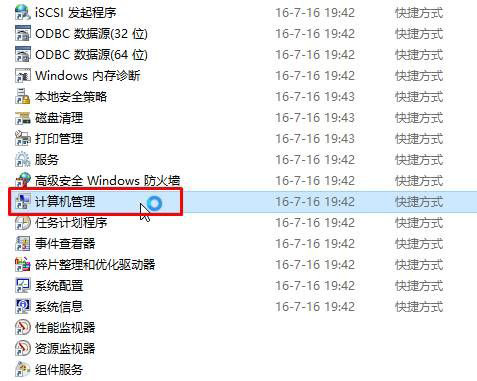
4、在左側依次展開:本地用戶和組—用戶;
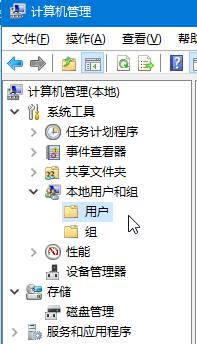
5、在右側雙擊打開“Administrator”,將【賬戶已停用】前面的勾去掉,點擊應用並確定;
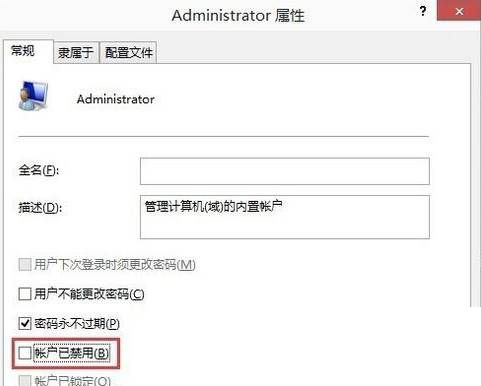
6、將計算機注銷一下;

7、在登錄界面選擇“Administrator”登錄即可。
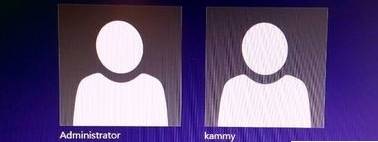
以上就是小編給大家分享的win10系統啟用管理員賬戶的操作方法。感謝大家的閱讀,更多內容請關注本網站!